画像ファイルを撮影日時でリネームが簡単にできる「Rexifer」
写真ファイルを整理するのにファイル名が「IMG-***」や「DCS_***」だとフォルダ分けなどしづらいので、ファイル名を一括で変更してくれるフリーソフトを利用しました。
「Rexifer」で写真データのファイル名を一括リネーム
使用したのはフリーソフト「Rexifer」。
ダウンロードから簡単な使用方法までご紹介します。
なお、動作環境に「.NET Framework 2.0以上がインストールされている必要あり」とありましたので、インストールしてない方はインストールしておきましょう。
<.NET Framework 2.0のダウンロード>
→Download Microsoft .NET Framework 2.0 Service Pack 2 from Official Microsoft Download Center
ダウンロード
オフィシャルサイトから最新版をダウンロードしましょう。
→Rexifer – ZONE-WEB
インストール
PCへのインストールは不要です。
解凍したフォルダの「Rexifer.exe」を起動すれば使えます。
使用方法
1.起動してファイルorフォルダを選択するとファイル一覧が表示される。リネーム対象ファイルを一括で選択してチェックを入れたいところだが、なぜかそういう機能は無いらしい。
一括でチェックをいれるため、右側の「設定」ボタンをクリックする。
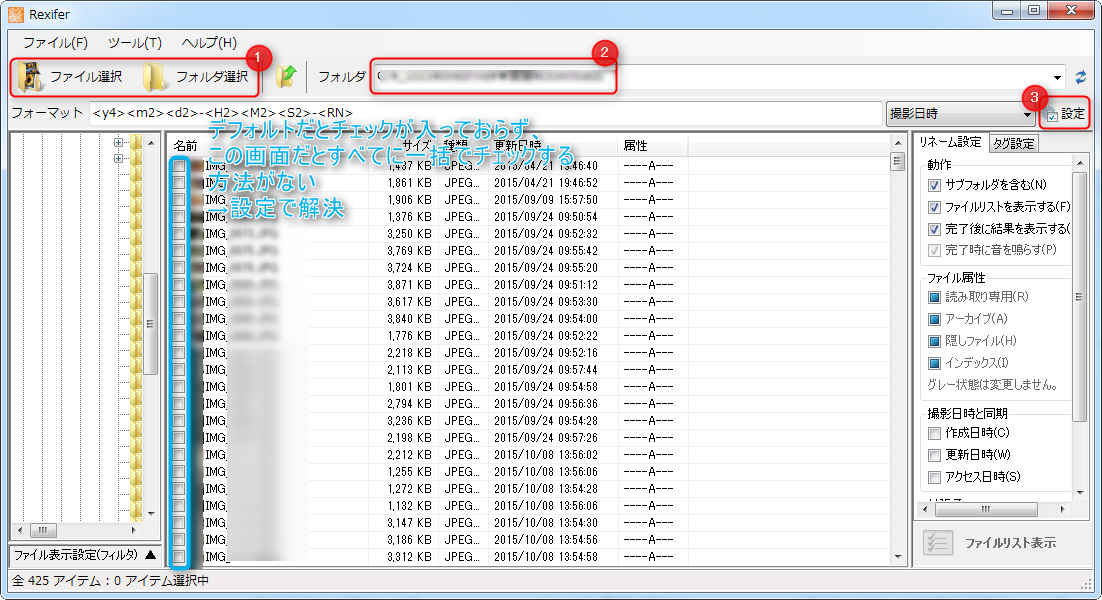
2.オプション画面の「設定」タブを選択して「アイテムがチェックされた状態で表示する」にチェックを入れて「適用」「OK」の順にクリックする
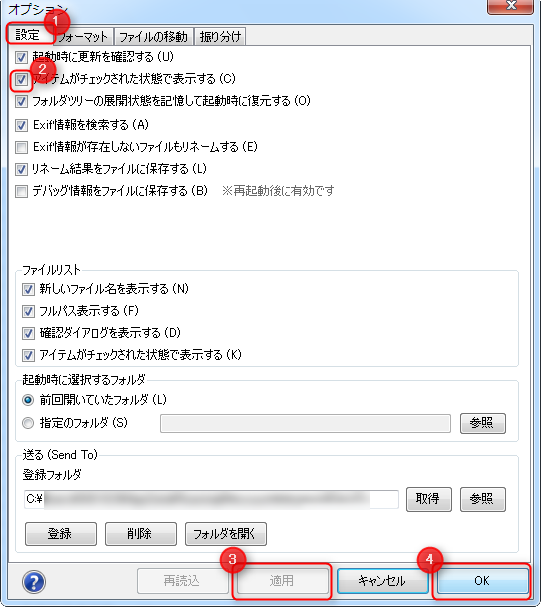
3.これで選択したすべてのファイルにチェックが入る。
このまま変換するとフォーマットの<RN>タグが連番タグにもかかわらず、デフォルトだと日付が重複していなくてもすべてのファイルに連番タグが入ってしまうため、右側のタグ設定で「重複した場合のみ有効にする」にチェックをいれる。
ここで右下の「ファイルリストを表示」をクリックする。
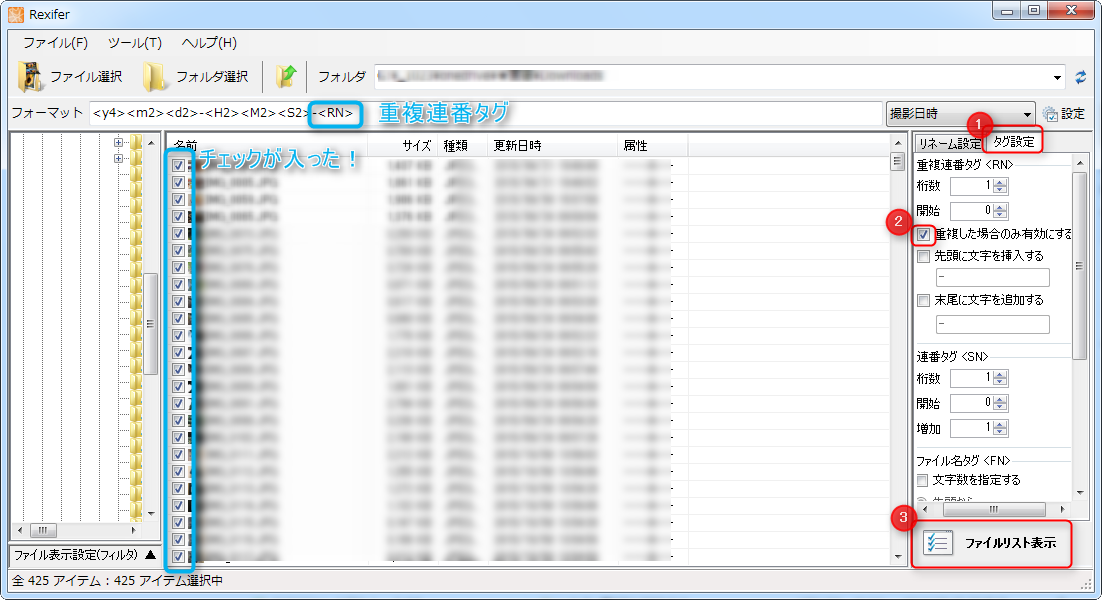
4.リネーム後のファイルリストが表示されるので内容を確認したら「実行」ボタンをクリックする。
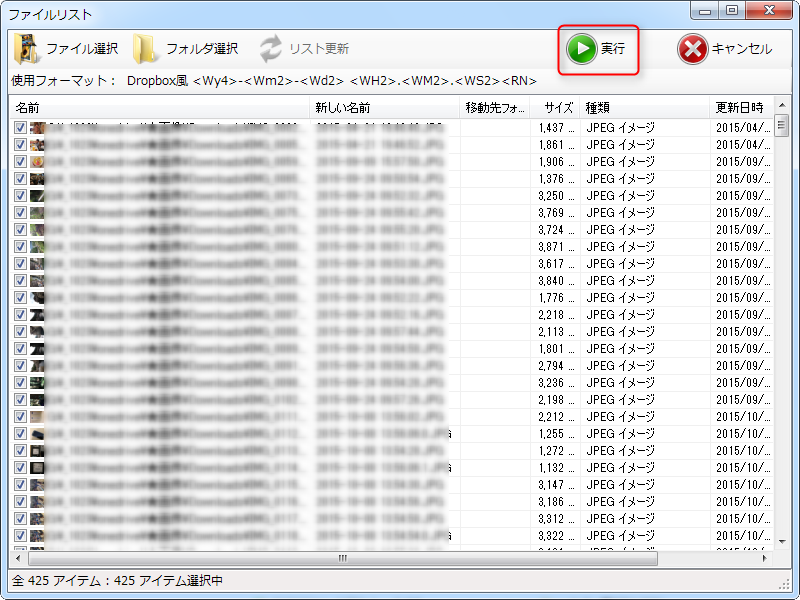
5.以下のような画面がでたらファイル名変更は完了。
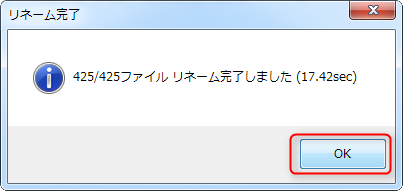
おまけ
私はDropboxを使用しているので、その形式に合わせるために、フォーマットに以下を登録しています。
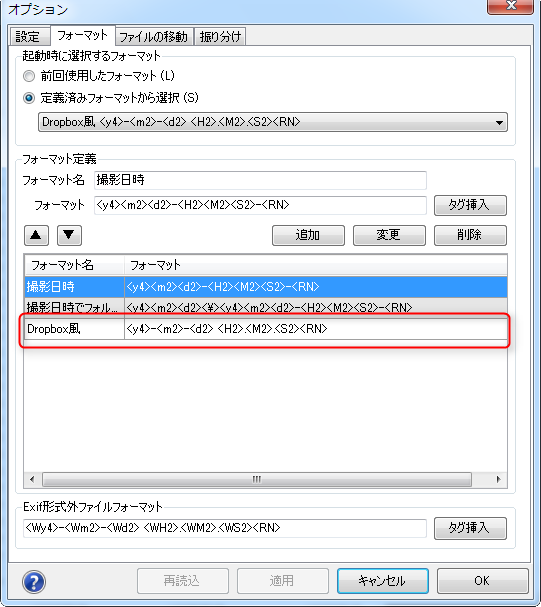

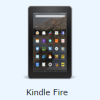
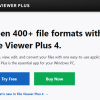
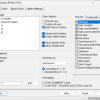
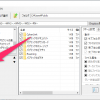
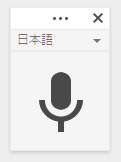
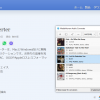



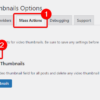
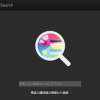
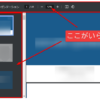

ディスカッション
コメント一覧
まだ、コメントがありません